——————————————————————————————————————
提示:并非所有语言版本的 Google Earth 都支持本章的所有功能。详情请点击这里。
——————————————————————————————————————
您可以用 Google Earth 搜索面板(Search panel)来查找位置或行车路线:
 查找地址和位置
查找地址和位置 - 查找和打印行车路线
- 漫游和保存行车路线
- 显示和隐藏兴趣点
- 旅游观光(Sightseeing)
本章介绍的是基本搜索方法,更多信息请参见《管理搜索结果》。
——————————————————————————————————————
查找地址与位置
——————————————————————————————————————
您可以使用“飞到”(Fly To)选项卡来搜索指定位置:在搜索框中键入地名或地址,然后单击“搜索”(Search)按钮。
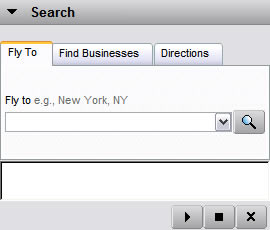
![]() 搜索(Search)按钮
搜索(Search)按钮
在搜索面板的每个选项卡中,都会显示一个示例格式(如上图中的“Reservor Rd. Clayville, NY”,美国纽约州的一个地址)。Google Earth 能识别以下类型的地址格式(其中的逗号可有可无):
| 格式 | 示例 |
| 城市名, 州名 | Buffalo, NY |
| 城市名 国家或地区名 | Suzhou China |
| (中文)国名 省级地名 城市名 | 中国 江西 九江 注:仅限中国(日本、韩国类似),其中国名、省级地名有时可省略 |
| 门牌号 街道名 城市名 州名 | 1600 Pennsylvania Ave Washington DC |
| 邮政编码 | 90210 |
| 纬度, 经度 (度格式) | 37.7, -122.3 注:北纬、东经用正数,南纬、西经用负数 |
| 纬度, 经度 (度分秒格式) | 37 25'19.07"N, 122 05'06.24"W 或 37 25 19.07 N, 122 05 06.24 W 注1:N指北纬、S指南纬、E指东经、W指西经。 注2:不能使用 37d25'19.07"N, 122d05'06.24"W 这样的格式。 |
——————————————————————————————————————
提示:目前,精确到街道级别的搜索服务仅限于部分国家或地区。详情请点击这里。
——————————————————————————————————————
最近搜索的地址会被保存在历史记录中(在搜索框的右侧会显示一个下拉小箭头)。
参见《管理搜索结果》。
关于地址格式
部分地址格式目前还不能被 Google Earth 识别,这包括:
- 多数国家的小城市
- 单独使用州名或省名
- 如果地址格式无法被识别,Google Earth 会在当前显示的地图范围内搜寻相关工商名录。
———————————————————————————————————
搜索工商名录
——————————————————————————————————————
(暂未翻译,中国范围内暂无此项服务)
——————————————————————————————————————
查找和打印行车路线
——————————————————————————————————————
(暂未翻译,中国范围内暂无此项服务)
——————————————————————————————————————
漫游和保存行车路线
——————————————————————————————————————
(暂未翻译,中国范围内暂无此项服务)
——————————————————————————————————————
显示和隐藏兴趣点
——————————————————————————————————————
层设置面板(Layers panel)中提供了大量各种类型的兴趣点(POIs),您可以在选择是否在当前地图范围中显示。选择方法是,在图层类别的名称前勾选或取消勾选。兴趣点包括道路、边界、主要地名、餐馆、加油站、商场、机场、旅游点、公园、学校和医院等。
——————————————————————————————————————
注意:要显示所有的兴趣点或图层,请确保在层设置面板顶部的“可见”(View)中,选择了”所有层“(All Layers)。
——————————————————————————————————————
您可以用下列方式来与兴趣点互动:
- 从兴趣点中查找行车路线,参见本章的《查找和打印行车路线》。
- 在互联网上搜索与兴趣点有关的信息 - 单击兴趣点图标,在出现的气球窗中,单击“Search Google”。搜索结果将会显示在察看窗的下面、或在一个新的浏览器窗口中。
- 将兴趣点保存到“我的地标库”(My Places)文件夹中:右键点击兴趣点图标,在弹出菜单中选择“保存到我的地标库”(Save to My Places)。更多信息参见《使用地标》。
要获得关于兴趣点的更多帮助,参见《使用图层》。
——————————————————————————————————————
旅游观光(Sightseeing)
——————————————————————————————————————
如果您是第一次使用 Google Earth,这个功能将是一个绝佳的介绍。在“我的地标库”文件夹中有一个 Sightseeing 文件夹,里面提供了一些标注好的全球著名旅游点供您去探索。要查看这些兴趣点,展开 Sightseeing 文件夹,双击其中的某项,观察窗将会飞到那个位置。
下图为位于梵蒂冈的圣彼得大教堂:

——————————————————————————————————————
提示 - 如果您的 Google Earth 是由旧版本上升级来的(或者您删除了 Sightseeing 地标),您可以打开 Google Earth 的安装目录中的 default_myplaces.kml 文件,找回 Sightseeing 地标。具体方法如下:
——————————————————————————————————————
- 单击“文件”(File) -> “打开”(Open),在出现的对话框中,定位到 Google Earth 的安装目录。如果您是以默认方式安装的 Google Earth,请依次选择 Program Files -> Google -> Google Earth 来找到目录。
- 选择 default_myplaces.kml 文件,然后单击“打开”。“临时地标库”(Temporary Places )中将会出现一个新的 My Places 文件夹。
- 展开这个新的 My Places 文件夹,就能看到里面的 Sightseeing 文件夹。您可以将 Sightseeing 文件夹拖到“我的地标库”(My Places )之中,或者在 Sightseeing 上点击右键,在弹出菜单中选择“保存到我的地标库”(Save to My Places)。
您也可以漫游 Sightseeing 文件夹,这是一项很有趣的功能。参见《漫游地标》。
================================
版权声明:
1. 本指南的英文原版版权为 Google(TM) 公司所有。
2. 本中文翻译版采用知识共享署名-非商业性使用-相同方式共享 2.5 中国大陆许可协议进行许可。
3. 署名:译者-brillt(brillt@163.com), 原载-Googl Earth爱好者谷客论坛。
没有评论:
发表评论